Корисници који тек треба да ажурирају Фирефок ће вероватно наићи на овај проблем
- Један од проблема који се чини да утиче на многе кориснике Фирефок-а односи се на: конфигурација не ради на Фирефок-у.
- Фирефок Даилигхт (Феник) за Андроид који је све време у употреби сада блокира: цонфиг.
- Корисници се сада подстичу да испробају Бета и Нигхтли верзију Фирефок-а за Андроид.

Заслужујете бољи претраживач! 350 милиона људи свакодневно користи Опера, потпуно искуство навигације које долази са различитим уграђеним пакетима, повећаном потрошњом ресурса и одличним дизајном.Ево шта Опера може да уради:
- Једноставна миграција: користите Опера асистента за пренос излазних Фирефок података, у само неколико корака
- Оптимизујте коришћење ресурса: ваша РАМ меморија се користи ефикасније него Фирефок
- Побољшана приватност: бесплатан и неограничен ВПН интегрисан
- Без огласа: уграђени блокатор огласа убрзава учитавање страница и штити од рударења података
- Преузмите Опера
Фирефок је један од најбољих претраживача за Виндовс платформу, али изгледа да неки корисници имају одређених проблема са њим. Један од проблема који изгледа погађа многе кориснике Фирефок-а је то што конфигурација не ради на Фирефок-у.
У међувремену, страница за уређивање конфигурације, абоут: цонфиг је интерна адреса која вам омогућава да прегледате, промените или ресетујете напредна подешавања подешавања у Фирефок-у.
Алтернатива његовој употреби је доступна у Бета и Нигхтли верзијама Фирефок-а за Андроид. Популарни додаци су такође доступни за олакшавање конфигурације и подешавања.
У овом чланку ћемо вам показати како да поправите абоут: конфигурацију која не ради на Фирефок проблему.
Зашто се ради о: конфигурација не ради у Фирефок-у?
1. Дневна верзија Фирефок-а је онемогућена
Уобичајени проблем који су корисници Фирефока пријавили када је у питању коришћење абоут: цонфиг је да Фирефок Даилигхт (Феник) за Андроид који је све време у употреби сада блокира: цонфиг.
2. Коришћење застареле верзије Фирефок-а
Корисници који тек треба да ажурирају Фирефок на најновију верзију ће се вероватно и даље суочавати са овим проблемом. Да сазнате више, погледајте наш чланак о проблемима са Фирефок-ом за додатне информације.
Како да променим подешавања у Фирефок-у?
Многа подешавања су напредна подешавања која нису присутна на панелу Подешавања. Испод су описи како да промените или ресетујете подешавања Фирефок-а, ако то треба да урадите.
– Измените подешавања
Можете двапут да кликнете на жељену опцију да промените њену вредност или можете изабрати да урадите било шта од следећег:
- За логичку (тачно-нетачно) подешавање кликните на Искључи дугме.
- За жељени низ (текст) или број, кликните на дугме Уреди и унесите а нова вредност.
- Када завршите, кликните на квачица да сачувате промену.
– Ресетујте или избришите подешавања
Да бисте ресетовали подешавање на подразумевану вредност, кликните на Ресетовање дугме. Да бисте уклонили додату опцију, кликните на дугме Избриши. Након што урадите било шта од овога, поново покрените Фирефок.
Дакле, ако, из неког разлога, абоут: цонфиг престане да ради на Фирефок-у, хајде да одмах пређемо на најбоље исправке.
Како да поправим конфигурацију која не ради у Фирефок-у?
1. Вратите Фирефок на подразумеване вредности
- Покрените Фирефок претраживач и кликните на Дугме менија.
- Кликните Помоћ близу дна екрана.
- Изабери Информација о решавању проблема од Помоћ мени.

- Кликните Освежите Фирефок у горњем десном углу на Информација о решавању проблема страницу (Мозилла ће вас тада упозорити да ћете уклонити додатке претраживача и вратити све на подразумевану конфигурацију).
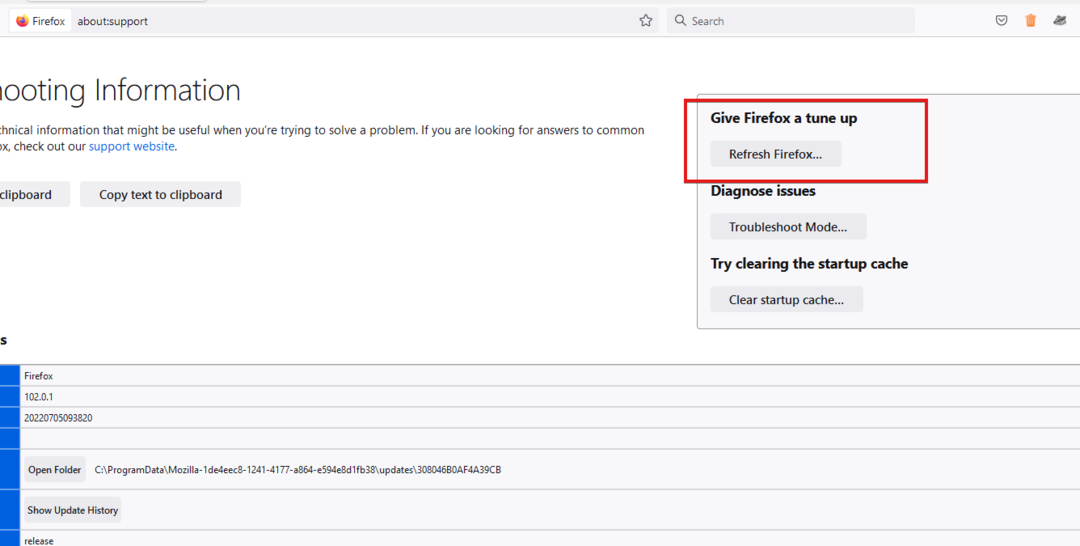
- Поново покрените Фирефок.
2. Пређите на Бета или Нигхтли верзију
- Посетите Страница за преузимање Фирефок-а.
- Кликните на Преузимање поред Бета или Нигхтли верзија.
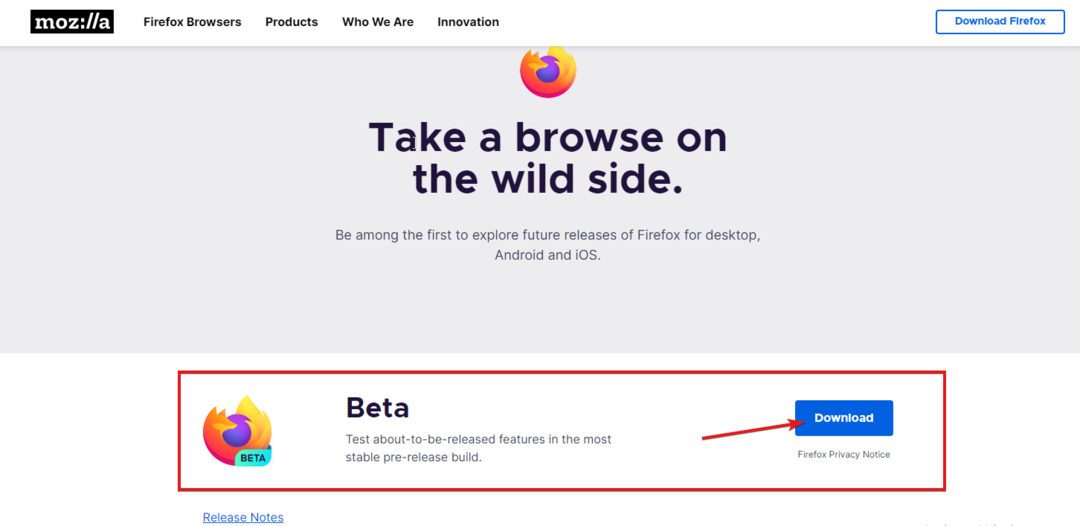
- Када се апликација преузме, инсталирајте је.
- ЛинкедИн не ради у Фирефок-у: 7 потврђених поправки које треба испробати
- Како да поправите Алиекпресс претрагу која не ради у Фирефоку
- Фирефок микрофон не ради: 3 потврђена решења
- Како да поправите превлачење и испуштање када не ради у Фирефоку
3. Деинсталирајте и поново инсталирајте Фирефок
- Притисните Виндовс тастер + Икс и бирај Апликације и функције.
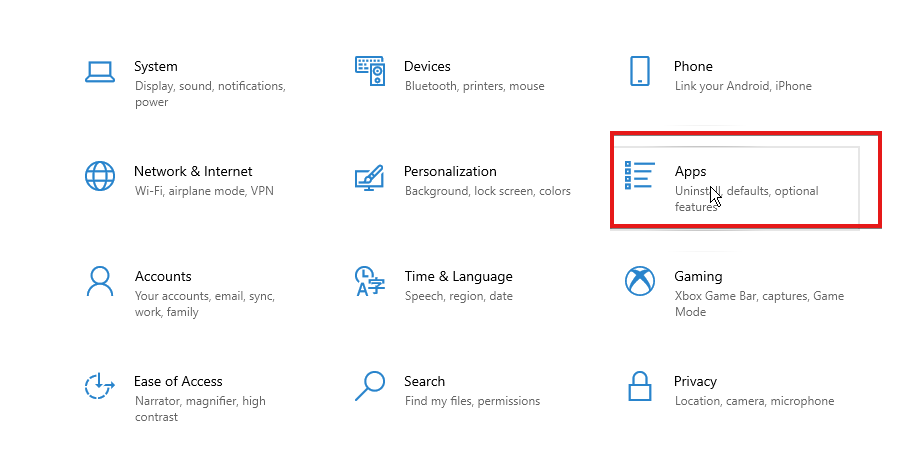
- Изаберите Фирефок на листи и кликните на Деинсталирај.

- Пратите упутства на екрану да бисте довршили процес.
- Када се софтвер уклони, преузмите најновију верзију и инсталирајте је.
Корисници су рекли да је поновна инсталација ефикасна ако се Фирефок лоше понаша након ажурирања, па вам препоручујемо да испробате ово.
Да ли абоут: цонфиг ради на Фирефок Мобиле?
Да, о: конфигурација ради на Фирефок мобиле-у. У претходној верзији, о конфигурацији се може приступити у апликацији Фирефок Даилигхт (Феник).
Али сада можете да приступите о: конфигурацији у Нигхтли верзији Фирефок-а за Андроид, доступној у Гоогле Плаи продавници преко Фирефок Бета.
У случају да и даље имате проблема, препоручујемо вам да посетите наш Фирефок не реагује у водичу за Виндовс 10 и 11 за више решења.
Оставите своја питања и предлоге испод у одељку за коментаре. Желели бисмо да чујемо од вас.
 Још увек имате проблема?Поправите их овим алатом:
Још увек имате проблема?Поправите их овим алатом:
- Преузмите овај алат за поправку рачунара оцењено одлично на ТрустПилот.цом (преузимање почиње на овој страници).
- Кликните Започни скенирање да бисте пронашли проблеме са Виндовс-ом који би могли да изазову проблеме са рачунаром.
- Кликните Поправи све да бисте решили проблеме са патентираним технологијама (Ексклузивни попуст за наше читаоце).
Ресторо је преузео 0 читаоци овог месеца.


